Il Finder ha un elemento nella barra dei menu chiamato Vai dovepuò accedere a cartelle recenti da. È utile se si desidera passare rapidamente a una cartella a cui si accede frequentemente ma non si desidera spostarsi su di essa o creare collegamenti che sarà necessario ripulire in seguito. Sfortunatamente, Cartelle recenti non è un elemento nella barra laterale di Finder. Se ritieni utile aggiungere Cartelle recenti alla barra laterale del Finder, puoi usare un piccolo trucco con le Cartelle intelligenti per completare il lavoro.
Poiché questo trucco utilizza le cartelle intelligenti e la funzionalità è stata introdotta in Mojave, è ovvio che se si utilizza una versione precedente di macOS, non sarà possibile utilizzare questo trucco.
Aggiungi cartelle recenti alla barra laterale del Finder
Apri Finder e seleziona la tua cartella home dalla barra laterale. Sulla barra dei menu, vai su File> Nuova cartella smart.

Questo aprirà la finestra Nuova cartella smart conla cartella principale preselezionata come posizione da cercare. Fai clic sul piccolo pulsante più in alto a destra. Aggiungerà la prima condizione per filtrare gli elementi inclusi nella cartella smart. Lascia la prima opzione impostata su "Tipo", ma nel secondo menu a discesa seleziona "Cartella".
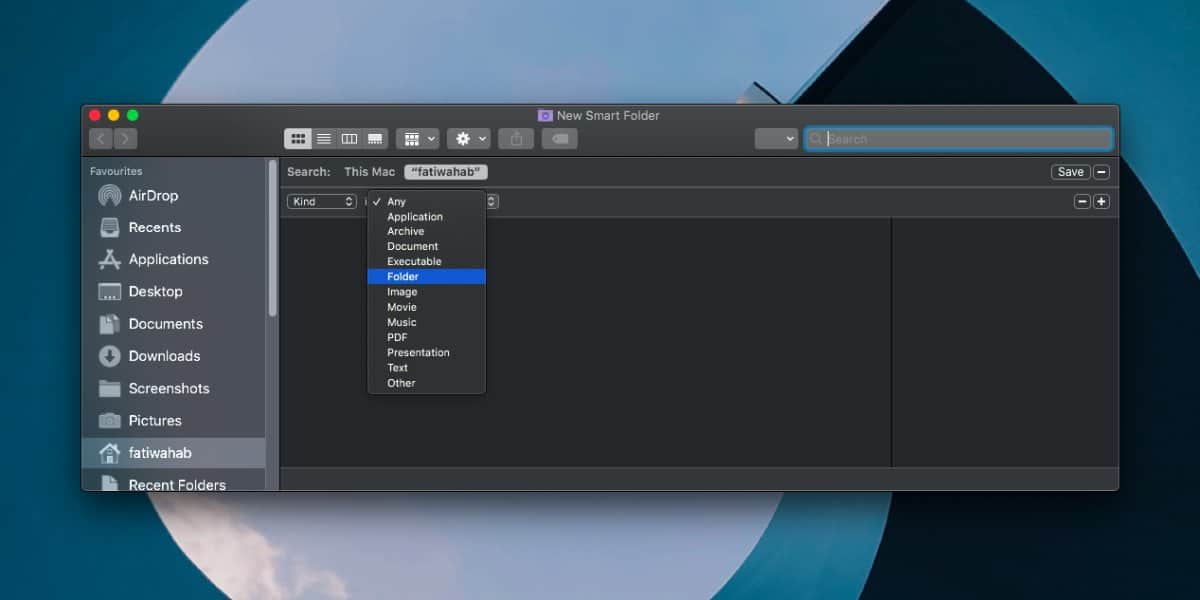
Fare di nuovo clic sul pulsante più per aggiungere un'altra condizione. Impostalo su "Ultima data di apertura" e, nel secondo menu a discesa, seleziona la recente inclusione di una cartella nella cartella intelligente "Cartelle recenti".
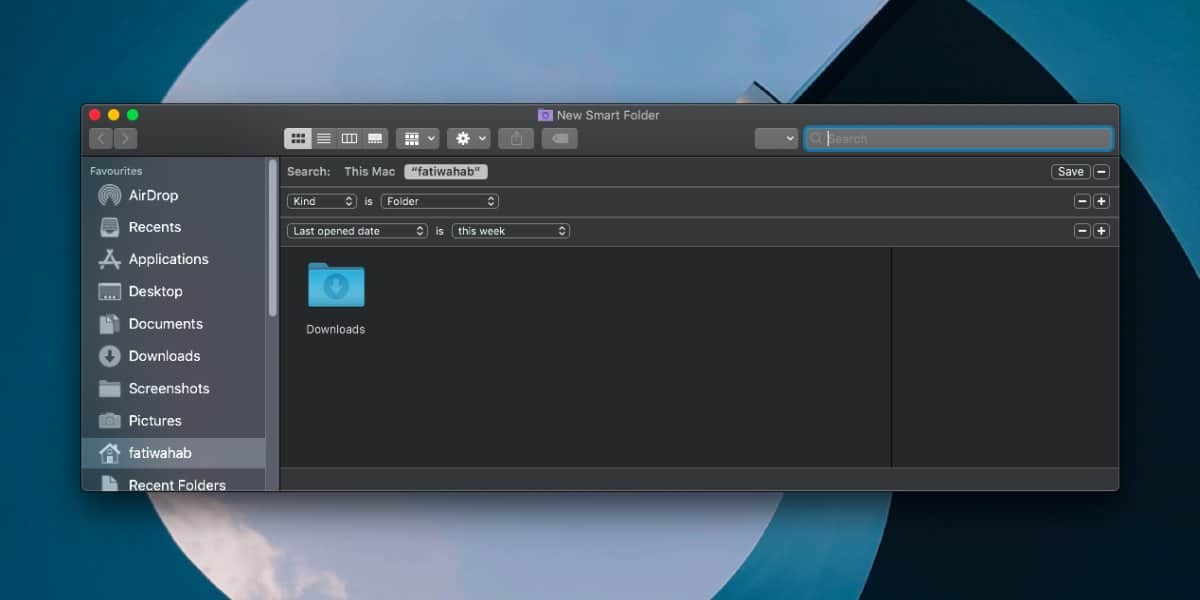
Se lo desideri, puoi anche aggiungere regole aggiuntiveinclude la data di modifica e la data di creazione. Al termine, fai clic sul pulsante Salva in alto a destra. Assegna un nome alla cartella "Cartelle recenti" e assicurati che l'opzione "Aggiungi alla barra laterale" sia selezionata. Fai clic su Salva e la cartella smart verrà aggiunta alla barra laterale del Finder. Quando lo fai clic, ti mostrerà tutte le cartelle a cui hai effettuato l'accesso di recente.
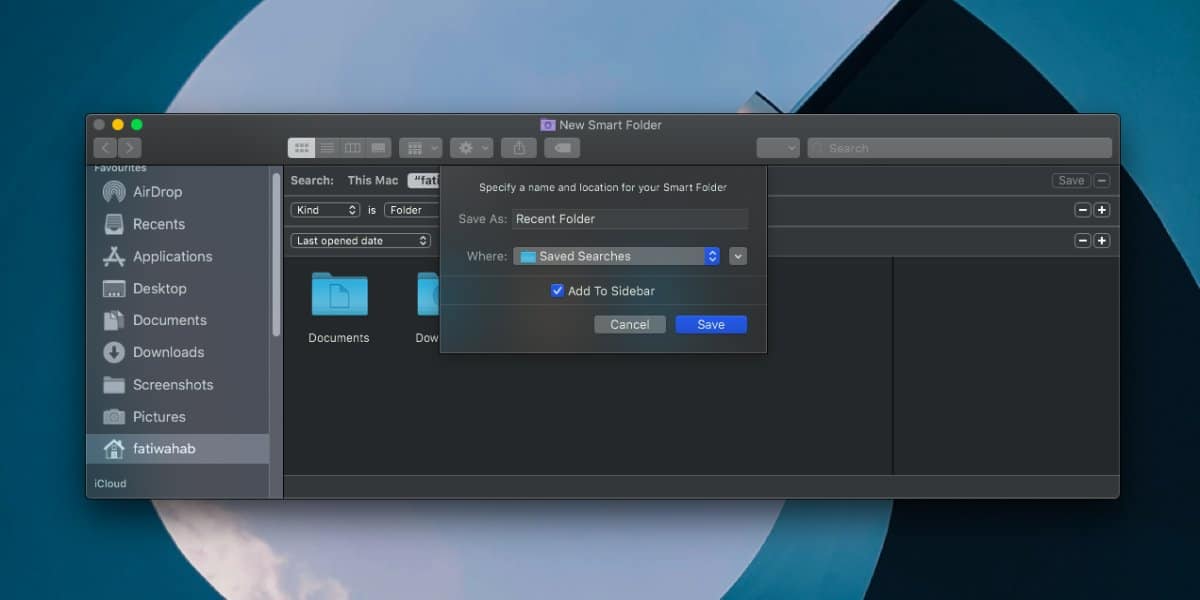
Noterai che c'è un'opzione Recents inanche la barra laterale. È solo per i file e, sebbene possa essere utile, può essere ingombra se devi lavorare con molti e molti file. Questo è il motivo per cui le cartelle recenti sono un modo migliore per navigare e accedere ai file.
Se è necessario modificare i criteri per ciò che èincluso nella cartella, puoi fare clic con il pulsante destro del mouse nella barra laterale e selezionare l'opzione "Mostra criteri di ricerca" dal menu di scelta rapida. Ti riporterà alla finestra in cui hai creato la cartella smart. Puoi apportare tutte le modifiche desiderate e poi salvarle.













Commenti